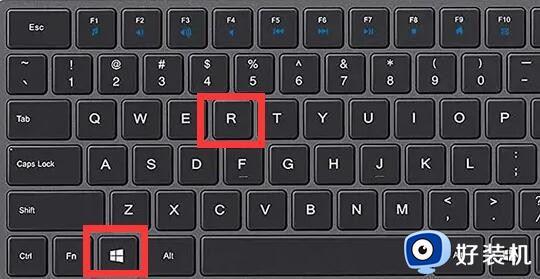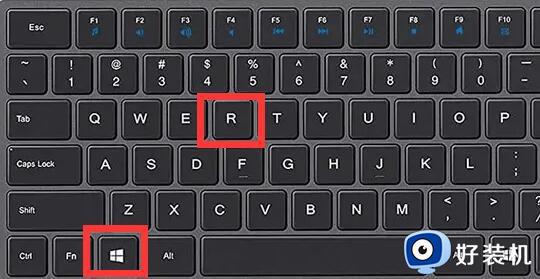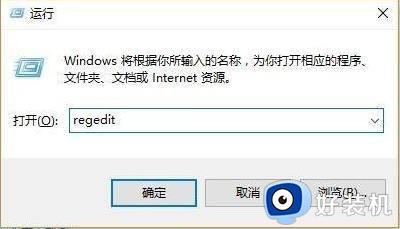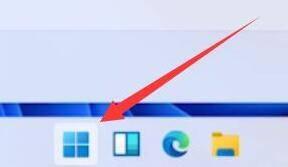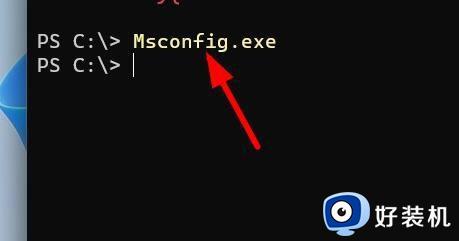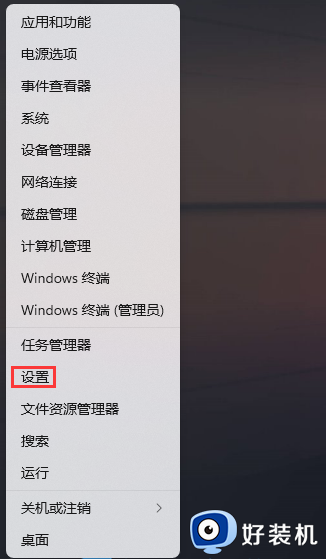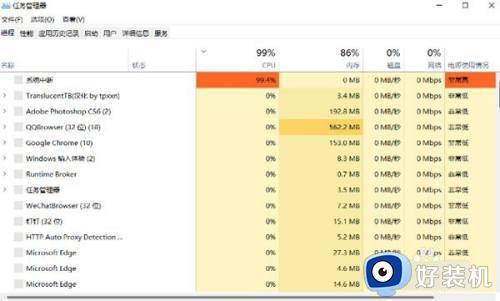win11无法修改UAC设置怎么处理 win11UAC设置被禁用怎么启用
时间:2023-09-11 11:41:30作者:zheng
UAC是我们在win11电脑上打开或者安装应用程序时会弹出的询问窗口,有些用户觉得这个窗口很烦,想要将其关闭,但是在打开win11电脑的UAC设置之后却发现自己无法更改UAC的设置,今天小编就给大家带来win11无法修改UAC设置怎么处理,操作很简单,大家跟着我的方法来操作吧。
推荐下载:win11官方iso镜像下载
方法如下:
1、首先我们按下快捷键“Win+R”打开运行

2、打开后,在其中输入“msconfig”并回车打开系统配置
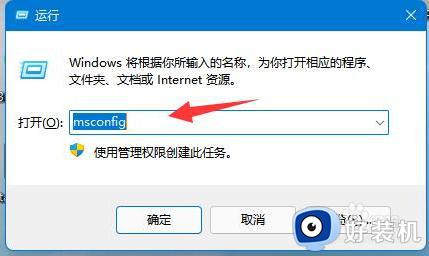
3、接着在“工具”选项卡里就能找到“uac设置”了
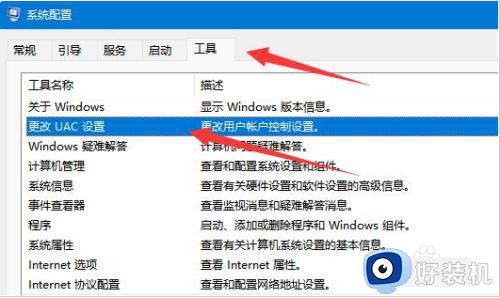
4、选中它并点击右下角的“启动”
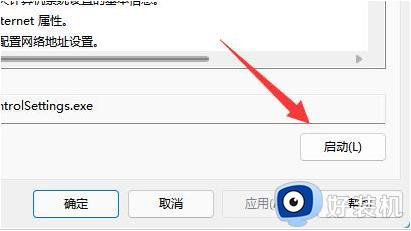
5、启动后将左边的滑块向上滑动并保存就可以打开uac了

以上就是win11无法修改UAC设置怎么处理的全部内容,如果有遇到这种情况,那么你就可以根据小编的操作来进行解决,非常的简单快速,一步到位。